

Det här avsnittet förklarar hur du förbereder bilder som innehåller dekorfärgsdata med vektorbaserade bildredigeringsprogram som Adobe Illustrator®. För att kunna skriva ut vitt bläck eller lack, måste du först ha en ONYX-profil (materialmodell) som är rätt konfigurerad för att använda dekorfärgsdata.
För att lägga till dekorfärgsdata till din bild i Illustrator måste du skapa ett lager i bilden som en ny dekorfärgskanal. Det är möjligt att ha fler än ett element med dekorfärg i en bild, men varje element måste vara i samma dekorfärgskanal och därför ha samma opacitet, annars behandlas det sparade dokumentet av ONYX Thrive som en separationsfil. Eftersom Arizona-skrivarna med vitt bläck eller lack har support för två dekorfärgskanaler kan du skapa en dekorfärgskanal för Dekorfärg 1-data och en annan för Dekorfärg 2-data. CMYK är det föredragna läget, eftersom åtgärderna som krävs för att skapa dekorfärgsdata är enklare än de för RGB.
Du kan använda andra vektorbaserade bildredigeringsprogram än Illustrator så länge de har funktionen Övertryck och möjligheten att skapa dekorfärger.
Första steget i arbetsflödet med vitt bläck är att förbereda din källbild att använda dekorfärgskanalen. Dekorfärgsdata måste designas helt och hållet i en separat kanal (antingen som en dekorfärgskanal eller som en anpassad dekorfärg) för att den ska kännas igen av ONYX RIP. Namnet du ger denna dekorfärgskanal eller anpassade dekorfärg måste vara Dekorfärg 1 eller Dekorfärg 2 och är den viktigaste delen i förberedelsen av filen. Det här namnet gör det möjligt för RIP-Queue att fastställa att data i källbilden måste matas ut till dekorfärgskanalen, i det här fallet kanalen för vitt bläck eller lack.
När filen förbereds är det bara du som kan definiera vad du vill skriva ut med "vitt bläck" eller "lack" som en del av din design och tilldela färgen enligt beskrivningen i det här dokumentet. I Illustrator kan data för vitt bläck vara enkla eller komplexa och kan variera från vektorformer och text till monterade bitmappsbilder.
Använd de följande stegen för att konfigurera en Adobe Illustrator-fil för användning med vitt bläck:
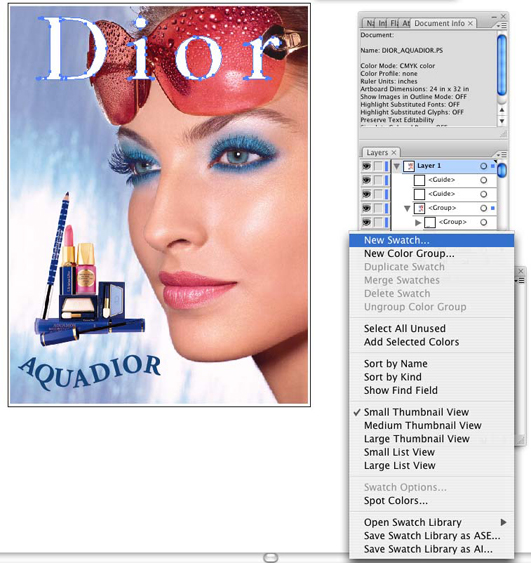 Ny färgruta
Ny färgruta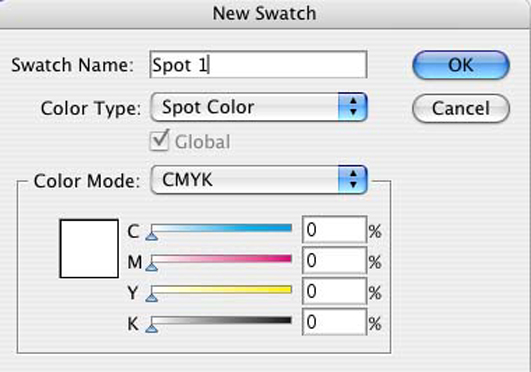 Nytt namn på färgruta
Nytt namn på färgrutaNamn – Ange namnet Dekorfärg 1 eller Dekorfärg 2.
Obs! För anvisningar om hur du använder en annan namngivningskonvention än Dekorfärg 1 eller Dekorfärg 2, se underavsnittet "Namnge dina dekorfärgsdata" i slutet av det här avsnittet.
Färgtyp – Använd listmenyn för att välja dekorfärg.
Färgrutans färg – Använd skjutreglagen för att justera färgrutans färg. Du kan göra den här färgen till vilket värde som helst och som gör det lättare för dig att arbeta med i din design.
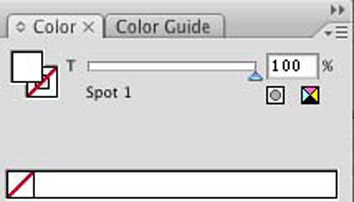 Färgruta Färgruta |
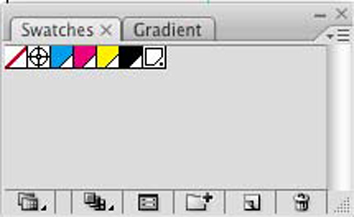 Dekorfärgsruta Dekorfärgsruta |
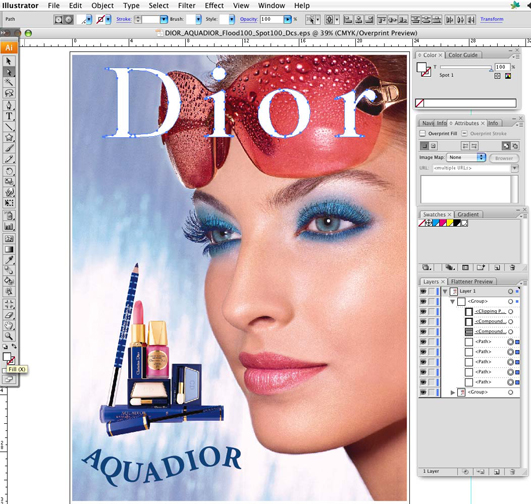 Välj dekorfärgsfyllning
Välj dekorfärgsfyllning